با ادغام ادتریس و گوگلادز، دیگر برای بهینهسازی کمپینهای تبلیغاتی خود به چندین ابزار مختلف نیاز ندارید! این ادغام به شما این امکان را میدهد که کمپینهای تبلیغاتی خود را بهراحتی در گوگلادز مدیریت کنید و دادههای مربوط به عملکرد کمپینهایتان را مستقیماً در پنل ادتریس خود مشاهده نمایید. با این ادغام، شما میتوانید به بهینهسازی استراتژیهای تبلیغاتی خود بپردازید و بهرهوری تبلیغات دیجیتال خود را به سطح جدیدی ارتقا دهید.
یکپارچگی ایونتها در ادتریس و گوگل ادز
با استفاده از یکپارچگی ادتریس و گوگلادز شما میتوانید آمار مربوط به کمپینهای گوگلادز اپلیکیشن خود را با دقت صد درصد و به تفکیک زیرلایه مشاهده کنید. همچنین میتوانید کمپینهای گوگلادز خود را بر اساس ایونتهای تعریف شده در ادتریس، بهینه کنید.
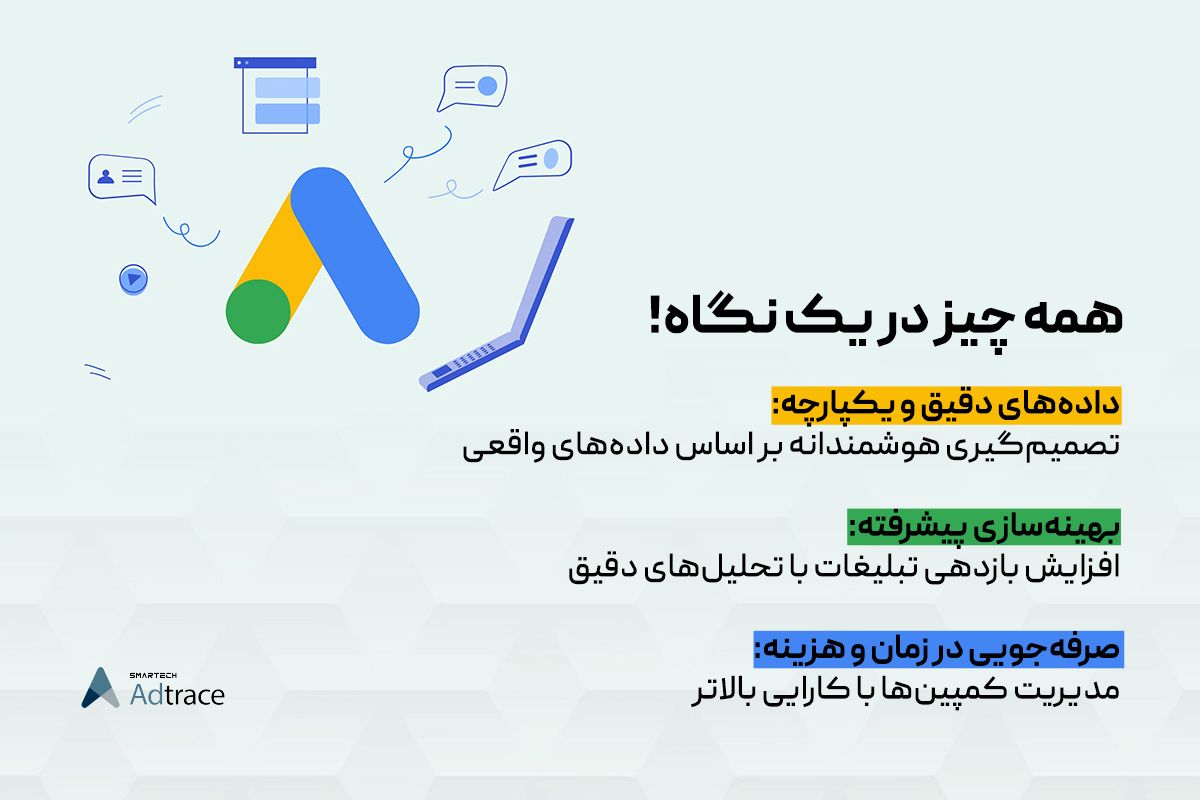
این قابلیت جدید در موارد مختلف میتواند به شما کمک کند از جمله:
یکپارچگی دادهها: با ادغام این دو پلتفرم، میتوانید بهراحتی به دادههای دقیق و بهروز مربوط به کمپینهای تبلیغاتی خود دسترسی پیدا کنید و عملکرد آنها را بهصورت یکپارچه و در یک محیط مشاهده کنید.
ریتارگتینگ دقیقتر: با استفاده از دادههای ایونتهای ادتریس، کاربران میتوانند مخاطبانی را که پیش از این تعامل داشتهاند، در گوگل ادز دوباره هدفگیری کنند و به این ترتیب، نرخ تبدیل بالاتری داشته باشند.
بهینهسازی کمپینها: امکان تحلیل بهتر دادهها به شما این توانایی را میدهد که استراتژیهای تبلیغاتی خود را بهینه کنید و بازدهی تبلیغات خود را افزایش دهید.
صرفهجویی در زمان و هزینه: با یکپارچگی ایونتها و دادهها، زمان و هزینه کمتری صرف مدیریت و هماهنگی دادههای تبلیغاتی خواهد شد.
افزایش بازده سرمایهگذاری (ROI): با بهینهسازی کمپینها بر اساس دادههای دقیق و تحلیلهای مؤثر، میتوانید بازده سرمایهگذاری خود را بهبود بخشید.
برای آشنایی بیشتر با گوگلادز و نحوه عملکرد آن میتوانید این مقاله را مطالعه کنید.
مراحل اتصال ادتریس به گوگلادز
در ادامه مراحل اتصال ادتریس به گوگلادز توضیح داده شده است که با طی کردن این مراحل شما قادر قادر خواهید بود تا اطلاعات کمپینهای گوگلادز خود را در پنل ادتریس مشاهده کنید.
قدم اول؛ ساخت Link ID
Link ID یک شناسه یکتا، مخصوص اپلیکیشن شماست که ادتریس با استفاده از این شناسه، داده مرتبط با کمپینهای گوگلادز شما را دریافت میکند. جهت دریافت Link ID مراحل زیر را طی کنید:
- وارد اکانت Google Ads خود شوید.
- از قسمت سمت راست بالا وارد بخش Tools شوید.
- از زیر مجموعههای Setup بر روی Data Manager و Connect Product کلیک کنید.
- گزینه Third-party app analytics را پیدا کنید و بر روی Details کلیک کنید
- اگر تا به حال هیچ ارائه دهندهای را به اکانت خود متصل نکردهاید بر روی Create link ID کلیک کنید؛ در غیر این صورت بر روی آیکون "+" کلیک کنید.
- در قسمت App analytics provider گزینه Other provider را انتخاب کنید.
- در قسمت Enter your provider’s ID، عدد 5222314637 را وارد کنید.
- در قسمت Select your mobile app's platform گزینه مد نظر خود را انتخاب کنید.
- با استفاده از فیلد Find your app اپلیکیشن خود را پیدا کنید.
- بر روی Create link ID کلیک کنید.
بعدازطی کردن مراحل بالا شما جدولی با اطلاعات زیر را مشاهده میکنید:
- LeanAd :App analytics provider
- App: پکیجنیم اپلیکیشن شما
- Active :Status
- Link ID: شناسه یکتایی که گوگلادز برای شما ساخته است
چنانچه هر بخش با اطلاعات بالا مغایرت داشت با پشتیبانی ادتریس تماس بگیرید.
قدم دوم؛ فعال کردن شمارش گوگلادز در پنل ادتریس
برای فعال کردن شمارش گوگلادز در پنل ادتریس با روشن کردن سوییچ Advanced Google Ads در بخش Settings، تب Link ID ،Google Ads خود را وارد کنید. همچنین شما میتوانید هر ایونتی که مد نظرتان هست را در این بخش اضافه کنید تا پس از آن بتوانید کمپینهای گوگلادز خود را بر اساس ایونتهای ادتریس بهینهسازی کنید.
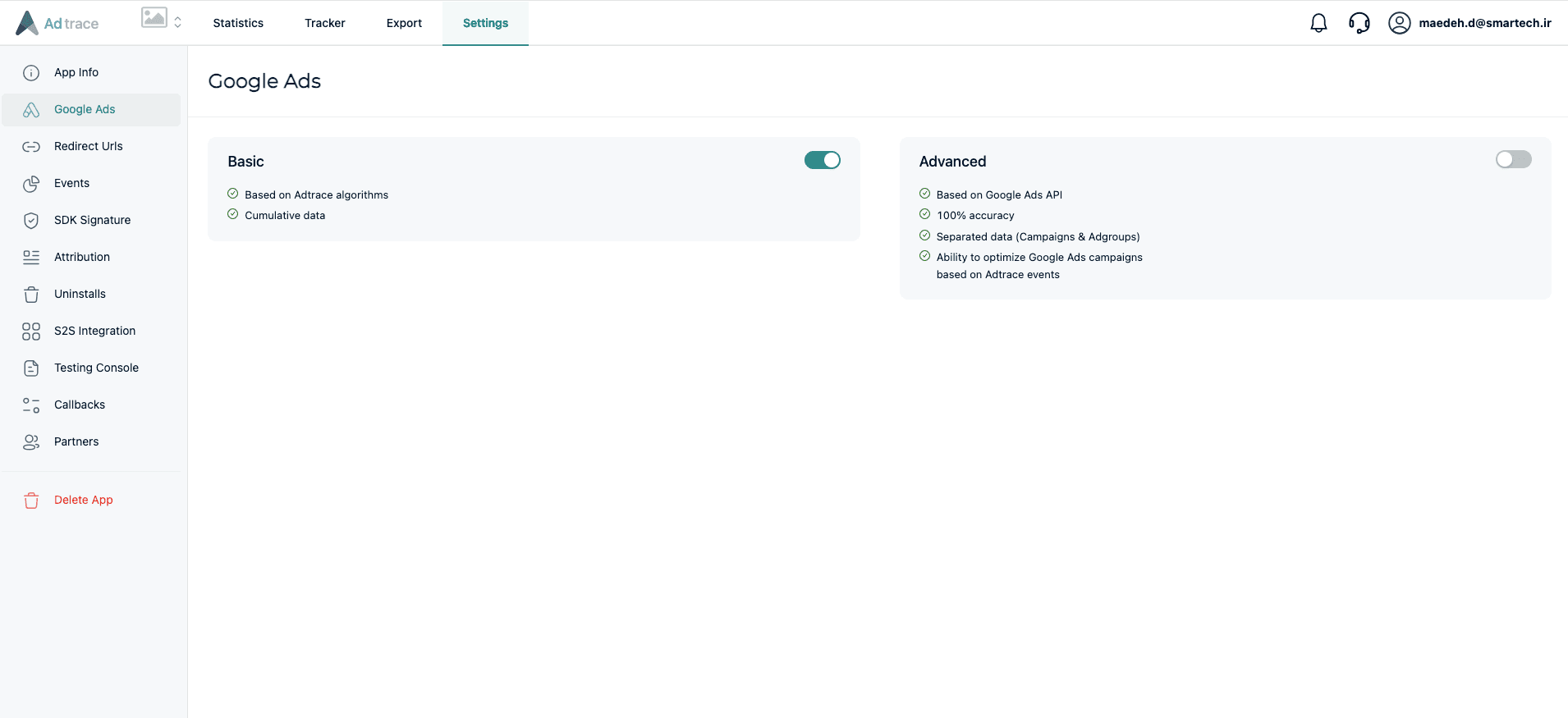
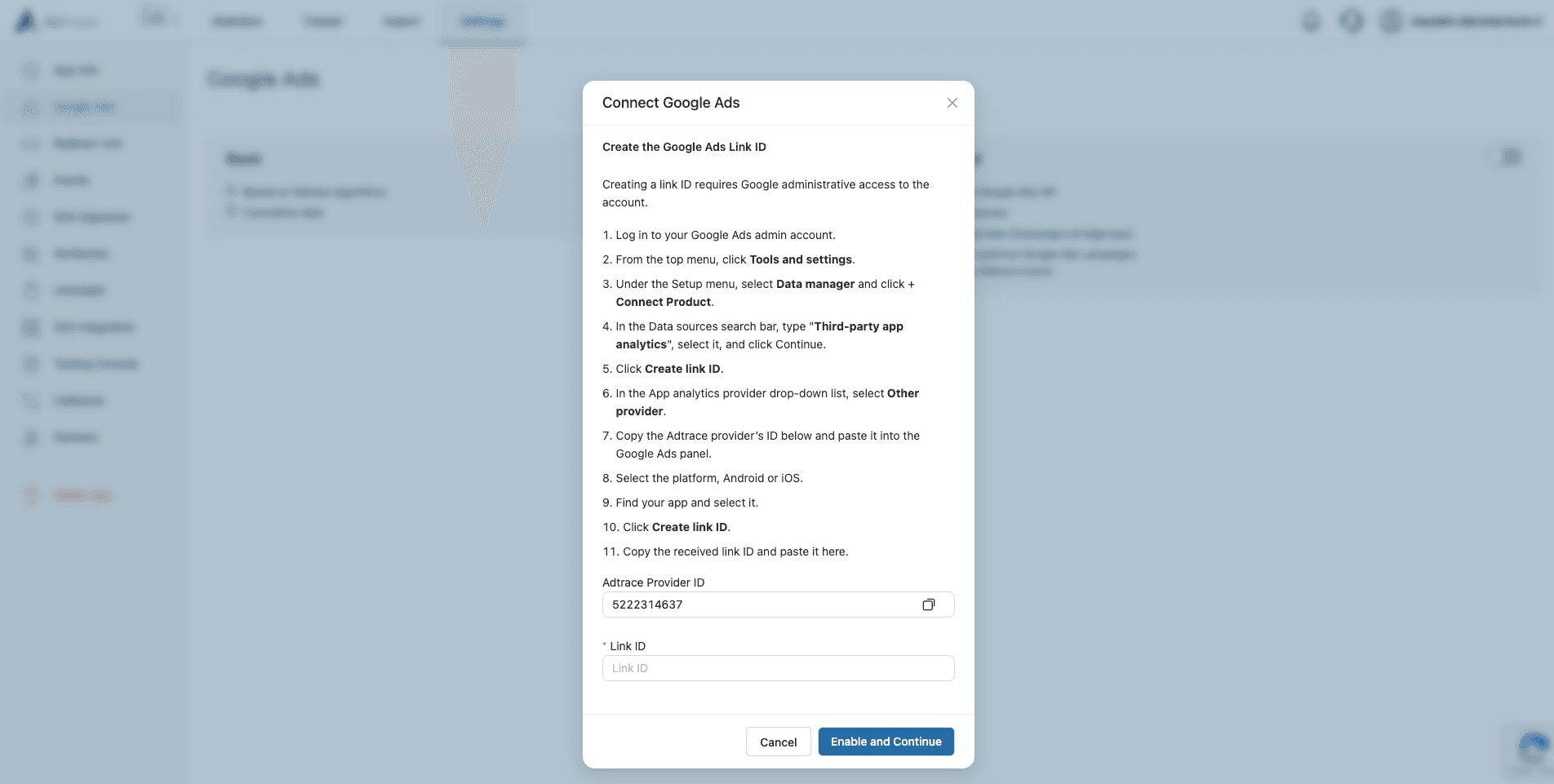
قدم سوم؛ فعال کردن شمارش نصبهای گوگلادز
بعد از اینکه Link ID خود را در پنل ادتریس وارد کردید، مجددا به پنل گوگلادز برگردید تا قدم نهایی در جهت اتصال ادتریس و گوگلادز را بردارید. برای انجام این کار مراحل زیر را طی کنید:
- وارد اکانت Google Ads خود شوید.
- از قسمت سمت راست بالا وارد بخش Tools شوید.
- از زیر مجموعههای Measurement بر روی Conversions کلیک کنید.
- گزینه Third-party app analytics را پیدا کنید و بر روی Details کلیک کنید.
- بر روی New conversion action کلیک کنید.
- بر روی گزینه Import کلیک کنید و گزینه Third-party app analytics را انتخاب کنید و بر روی Continue کلیک کنید .
- ایونت first_open را انتخاب کرده و بر روی دکمه Import and continue کلیک کنید.
نکته مهم: توجه داشته باشید که در بعضی اوقات ایونت first_open با تاخیر به پنل گوگلادز شما اضافه میشود. در اینگونه موارد حداکثر تا 24 ساعت صبر کنید، سپس مراحل بالا را مجددا طی کنید.
در این مرحله نصبهایی که از سمت گوگل ادز اتفاق میافتد،در پنل ادتریس قابل شمارش است.
قدم چهارم؛ افزودن رخدادها در گوگلادز
برای تطبیق ایونتهای تعریف شده در پنل ادتریس به گوگل ادز باید مراحل زیر طی شود. فقط دقت داشته باشید که برای افزودن ایونتها در گوگلادز حتما باید شمارش گوگلادز در پنل ادتریس فعال شده باشد. برای انجام این کار مراحل زیر را طی کنید:
در پنل ادتریس به بخش add back post event <google ads<setting بروید.
Adtarce event: انتخاب ایونتی که از طریق SDK یا S2S به پنل ادتریس ارسال میکنید.
Mapped to partner event: انتخاب ایونت گوگلادز یعنی ایونتی که میخواهید با ایونت ادتریس مپ شود.
Users from: دیتای ایونت از همه ترکرها و یا فقط گوگل ادز ارسال شود.
سپس وارد اکانت Google Ads خود شوید و مراحل زیر را طی کنید:
از قسمت سمت راست بالا وارد بخش Tools شوید.
از زیر مجموعههای Measurement بر روی Conversions کلیک کنید.
گزینه Third-party app analytics را پیدا کنید و بر روی Details کلیک کنید.
بر روی New conversion action کلیک کنید.
بر روی گزینه Import کلیک کنید و گزینه Third-party app analytics را انتخاب کنید.
و بر روی Continue کلیک کنید.
توجه داشته باشید در صورت تغییر هر ایونتی در پنل ادتریس یا گوگل ادز، باید مجدد تنظیمات مربوط به آن را انجام دهید. همچنین از زیر مجموعه Conversions بخش Summary میتوانید تمامی ایونتها را مشاهده کنید.
اگر در این بخش ایونتی را مشاهده نکردید میتوانید از بخش actions conversion all View وضعیت تمامی ایونتها را مشاهده نمایید. کافی است روی Status کلیک کرده و همه را انتخاب کنید.
با ادغام ادتریس و گوگل ادز و ایجاد امکان ارسال ایونتها به آن، این امکان برای کسب و کارها فراهم شده تا لیستی از مخاطبان مورد نظرشان را ایجاد کنند و کمپینهای ریتارگتینگ با هدف بازگشت کاربران به اپلیکیشن اجرا کنند.
چنانچه در اجرای هر یک از مراحل بالا مشکل داشتید میتوانید با پشتیبانی ادتریس در ارتباط باشید.
